Pokud se vaše zařízení iDevice začne chovat neobvykle a vyzkoušeli jste už běžné postupy pro řešení problémů, může být řešením režim obnovení. Ten vám umožní snadno resetovat zařízení a znovu nainstalovat iOS za pomoci aplikace iTunes.
Při přeinstalaci iOS hrozí, že přijdete o všechna data v telefonu, proto je doporučeno pravidelně zálohovat data přes iTunes nebo iCloud. Následuje návod, jak uvést vaše zařízení iOS do režimu obnovy.
Nejprve zkontrolujte, zda máte nejnovější verzi iTunes
Nejprve je nutné ověřit, zda používáte nejnovější verzi iTunes. Po spuštění programu klikněte na iTunes > O aplikaci iTunes.
Zapamatujte si verzi, kterou používáte a porovnejte ji s údaji na oficiální stránce podpory Apple, abyste zjistili, zda máte aktuální verzi.
Nyní, když máte toto za sebou, můžete začít. Zbytek postupu se liší podle typu zařízení, takže si je projdeme jednotlivě.
Pro iPhone 7/iPhone 7 Plus a novější
Pokud používáte iPhone 7, 7 Plus, 8, 8 Plus, X, XS, XS Max nebo XR, postupujte podle těchto kroků.
Nejprve se ujistěte, že je telefon vypnutý. Poté stiskněte a rychle uvolněte tlačítko pro zvýšení hlasitosti.

Okamžitě poté stiskněte a rychle uvolněte tlačítko pro snížení hlasitosti.
Nyní podržte boční tlačítko, které je umístěno na straně protilehlé tlačítkům hlasitosti. Tlačítko nepouštějte ani když se na obrazovce zobrazí logo Apple. Držte ho, dokud se neobjeví obrazovka režimu obnovy.
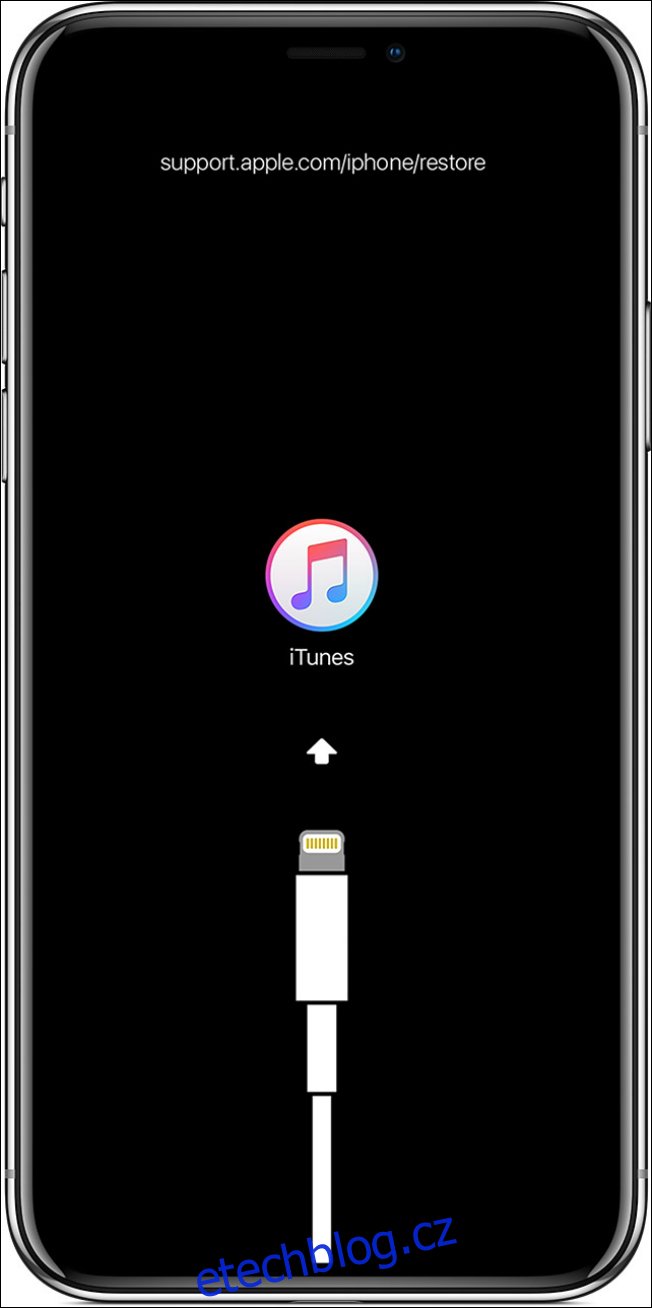
Po zobrazení této obrazovky připojte zařízení k počítači pomocí kabelu Lightning.
Pro iPhone 6s a starší a většinu iPadů
Tyto pokyny se vztahují na iPhone 6s a starší modely a také na většinu iPadů, s výjimkou iPad Pro 11 a 12,9palcových modelů. Pro ty se podívejte do další sekce.
Nejprve se ujistěte, že je zařízení vypnuté. Poté stiskněte a rychle uvolněte tlačítko pro zvýšení hlasitosti.
Poté stiskněte a podržte tlačítka Domů a Spánek/Probuzení. Tlačítko Spánek/Probuzení se nachází na boku u iPhonu 6 a novějších, u iPhonu 5s a starších pak vpravo nahoře. Tlačítka nepouštějte ani když se na obrazovce objeví logo Apple. Držte je, dokud se neobjeví obrazovka režimu obnovy.
Jakmile se objeví, připojte zařízení k počítači.
Pro iPad Pro 11″ nebo iPad Pro 12,9″
Stiskněte a rychle uvolněte tlačítko pro zvýšení hlasitosti a poté stiskněte a rychle uvolněte tlačítko pro snížení hlasitosti. Stiskněte a podržte tlačítko Spánek/Probuzení v horní části zařízení, dokud se zařízení nerestartuje. Držte tlačítko Spánek/Probuzení, dokud se iPad nepřepne do režimu obnovy.
Po spuštění režimu obnovy připojte zařízení k počítači.
Co dělat, když jste v režimu obnovy
Jakmile je zařízení v režimu obnovy, máte asi 15 minut, než se automaticky vypne. Pokud nebudete dostatečně rychlí a telefon ukončí režim obnovy, zopakujte stejné stisknutí tlačítek, jak je uvedeno výše, abyste jej znovu aktivovali.
Po úspěšném vstupu do režimu obnovy se na vašem počítači objeví okno s podobnými možnostmi jako níže. Po zobrazení možností „Obnovit nebo Aktualizovat“ vyberte možnost Aktualizovat.
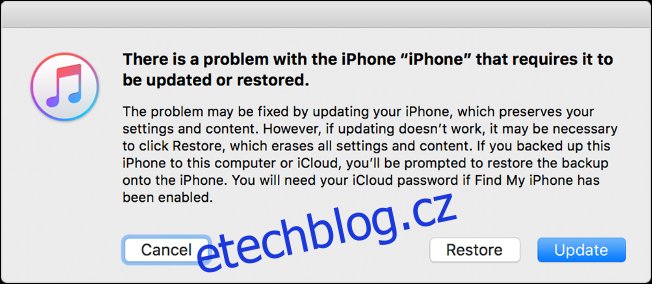
Doporučuje se vybrat „Aktualizovat“ místo „Obnovit“, protože vaše problémy mohou být vyřešeny i jednoduchou aktualizací iPhone, která zachová veškerý váš obsah a osobní nastavení. Pokud by to ale nepomohlo, možná budete muset zvolit možnost „Obnovit“, která vymaže veškerý obsah a osobní data v zařízení. Neklikejte náhodně na „Obnovit“, pokud nemáte zálohu dat nebo si nejste jisti tímto procesem. Ujistěte se, že jste napřed vyzkoušeli „Aktualizovat“, abyste se vyhnuli potenciálním nepříjemnostem.
Po zvolení „Aktualizovat“ iTunes přeinstalují iOS do vašeho telefonu, přičemž data zůstanou nedotčena. Po dokončení procesu aktualizace nebo obnovy budete vyzváni k nastavení zařízení.